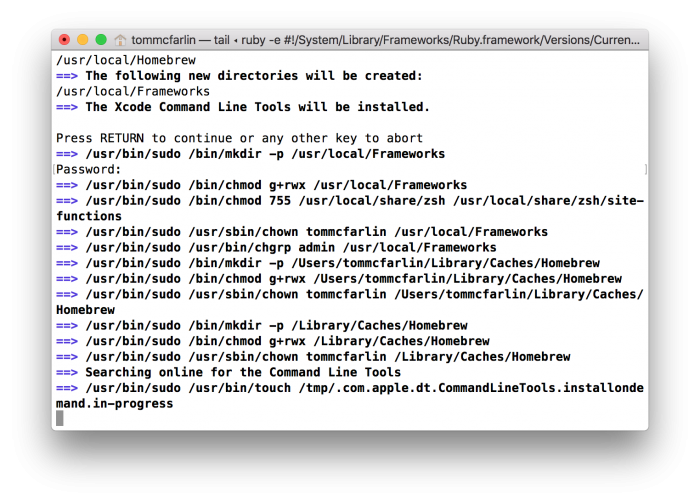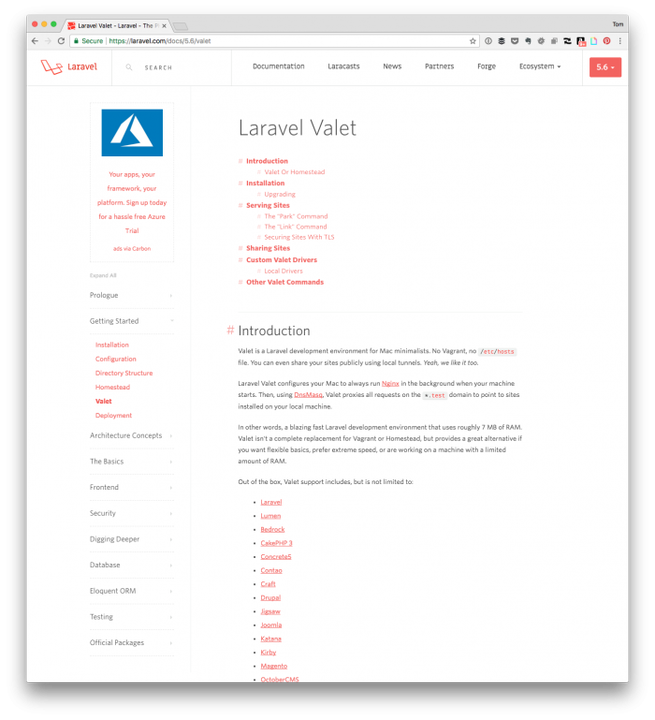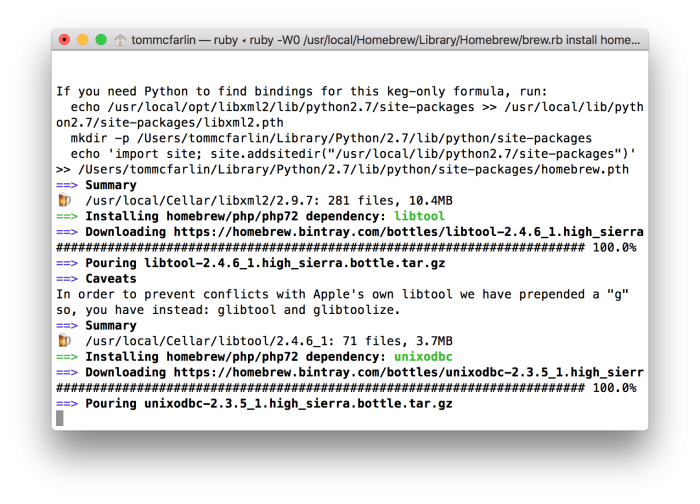Um ambiente de desenvolvimento WordPress (usando um gerenciador de pacotes)
Neste ponto, escrevi sobre os Fundamentos de OOP que acredito serem necessários para começar a examinar tópicos mais aprofundados (como padrões de design e como aplicar esses tópicos no desenvolvimento do WordPress).
Mas ao planejar o conteúdo, continuei voltando a algumas outras coisas que acho que também são necessárias para cobrir eventualmente. São coisas como Composer, Yarn, ferramentas de construção e assim por diante.
Acima disso, porém, continuei me perguntando:
Se vou escrever sobre esse material em detalhes, devo assumir que todos estamos usando o mesmo ambiente?
E essa é uma pergunta difícil de responder porque algumas das pessoas que estão lendo isso estão escrevendo código há algum tempo. Ou seja, eles (ou você) têm suas ferramentas, sua configuração e como você gosta de organizar seus projetos.
Por outro lado, existem aqueles (ou você) que estão procurando um caminho diferente ou procurando começar do zero. E para isso, acho importante abordar duas coisas:
- Como configurar um ambiente de desenvolvimento local
- Que IDE, Add-Ons e Ferramentas serão usados
Para alguns, não são os tópicos mais interessantes e certamente estão colocando uma pausa no aspecto mais avançado da programação orientada a objetos. Já que aqueles de vocês que pagam para ler este material têm acesso aos comentários, tenho que supor que – em algum momento – os comentários virão perguntando sobre como conseguir certas coisas.
E para esse fim, vou assumir que estamos todos trabalhando no mesmo campo de jogo. Se não, há muito que posso fazer para fornecer ajuda além das questões reais de programação.
Então, antes de ir mais longe na programação orientada a objetos, vou passar alguns posts cobrindo os tópicos acima em detalhes para ter certeza de que estamos todos na mesma página.
Se você estiver confortável com suas ferramentas e sua configuração, por favor, tenha paciência comigo. Se você está procurando uma maneira definitiva de configurar seu ambiente, as postagens a seguir são para você.
E com tudo isso dito, vamos começar falando sobre como configurar de forma limpa um ambiente de desenvolvimento local que seja fácil de manter.
Ambiente de Desenvolvimento WordPress
Se você está lendo isso, provavelmente sabe que o WordPress requer três softwares para ser executado:
- PHP ,
- Um servidor web (que geralmente é Apache ou Nginx ),
- Um servidor de banco de dados (que é tradicionalmente MySQL ).
Todo esse software pode ser instalado manualmente, mas sou um grande fã de usar um gerenciador de pacotes (pense em uma loja de aplicativos ou algo semelhante) para gerenciar tudo isso. Isso torna a instalação, atualização, remoção e localização de problemas muito, muito mais fácil.
E para mim, minha escolha de gerenciadores de pacotes para lidar com esse tipo de coisa é o Homebrew. (E sim, eu escrevi sobre isso em alguns outros posts também.)
Ao usá-lo, poderemos instalar todos os itens acima, nos preparar para mergulhar mais fundo na programação orientada a objetos e aplicar os tópicos no desenvolvimento do WordPress.
1 Instale o Homebrew
A primeira coisa que queremos fazer, antes de mais nada, é instalar o Homebrew. Independentemente do seu sistema operacional, isso requer que o Ruby esteja instalado, portanto, se você não o tiver, certifique-se de instalá-lo.
Se você estiver executando o macOS ou uma variante do Linux, provavelmente já o possui. Posso falar pelos usuários do Windows, mas instalá-lo é simples.
Se (ou uma vez) o Ruby estiver instalado, digite o seguinte comando no seu Terminal ou na sua linha de comando:
/usr/bin/ruby -e "$(curl -fsSL https://raw.githubusercontent.com/Homebrew/install/master/install)"
Após o início da instalação, você deverá ver algo como o seguinte em sua sessão:
Isso pode levar algum tempo, mas o instalador geralmente é muito bom em fornecer feedback sobre o que está fazendo, portanto, seja paciente. Ele irá notificá-lo quando estiver pronto e, uma vez feito, será tão fácil continuar instalando o restante do que for necessário.
E é isso que vamos fazer a seguir.
2 Instalando o Valet
Embora pessoas diferentes prefiram serviços diferentes (como MAMP ), aprendi a gostar muito de Valet. É uma solução completa e facilita muito o gerenciamento dos vários componentes que acompanham a execução de um ambiente de desenvolvimento do WordPress.
Claro, é necessário mergulhar no Terminal de tempos em tempos, mas acredito que, se você deseja mergulhar na programação orientada a objetos, provavelmente precisará se familiarizar com o Terminal, especialmente ao trabalhar com ferramentas como Composer, Yarn, Git ou outras ferramentas para discutir muito mais no futuro.
De qualquer forma, neste momento você está pronto para instalar o Valet. Para os propósitos deste guia, usaremos:
- PHP 7.2
- Compositor
A instalação de cada um deles é bastante fácil e todas as instruções necessárias estão abaixo.
Como acabamos de instalar o Homebrew, não há necessidade de atualizá-lo. Se, no entanto, você já o tiver instalado, certifique-se de executar:
$ brew update
Instale o PHP 7.2
Em seguida, vá em frente e instale o PHP 7.2 emitindo o seguinte comando no seu Terminal:
$ brew install homebrew/php/php72
O Homebrew fará a coisa usual de baixar os binários, instalá-los e, em seguida, informá-lo quando estiver concluído.
Neste ponto, precisamos usar o Composer para instalar o Valet, mas antes de fazer isso, precisamos ter certeza de que o Composer está instalado.
Instalar o Compositor
Como estamos usando o Homebrew, instalar o Composer também é muito fácil, pois podemos instalá-lo como qualquer outro pacote. Para isso, digite o seguinte comando:
$ brew install composer
E, como vimos ao longo deste tutorial, o Homebrew fará sua parte e o notificará quando estiver concluído. Para verificar se foi instalado corretamente, digite o seguinte comando e pressione enter:
$ composer --version
No momento deste artigo, o Composer está na versão 1.6.3.
Nota: Às vezes, o Homebrew detectará que o Composer já está instalado e informará que ele já existe. Legal né? Ele vai dar uma mensagem que lê algo assim:
O destino /usr/local/bin/composer já existe. Você pode querer removê-lo.
E então dá instruções para fazê-lo. Eu sou um fã de seguir as instruções para que tudo seja gerenciado no Homebrew.
Instalar manobrista
Agora é finalmente hora de instalar o manobrista. Como instalamos o Homebrew, PHP e Composer, é fácil instalar o restante do que precisamos para nosso ambiente de desenvolvimento.
Caso em questão: Emita o seguinte comando no seu Terminal:
$ composer global require laravel/valet
A seguir, digite o seguinte comando:
$ ~/.composer/vendor/bin
Como isso garantirá que o Valet esteja nas variáveis de ambiente do seu sistema (ou seu PATH, como alguns dirão, dependendo do seu sistema operacional). Em última análise, o objetivo disso é garantir que ele esteja acessível, independentemente de onde você esteja no sistema.
Por fim, insira isso em sua sessão:
$ valet install
Você pode receber algumas mensagens sobre ele parar o Nginx, atualizar a configuração e reiniciá-lo. Em última análise, porém, você vai querer ver o seguinte:
Manobrista instalado com sucesso!
E uma vez que você vê isso, você terminou com a primeira parte disso!
Qual é o próximo?
Neste ponto, você tem tudo o que precisa para configurar sites de teste, instalar o WordPress e tudo mais. Abordarei isso em um próximo post, mas também abordarei como selecionar um IDE e os suplementos necessários para complementar o trabalho que fizemos até agora.
Enquanto isso, se você tiver dúvidas, não hesite em deixar um comentário. Pode ser uma pergunta, uma dica para outros usuários do software, uma sugestão ou qualquer outra coisa.
Independentemente disso, estamos um passo mais perto de escrever código profissional orientado a objetos usando tecnologias sólidas para fazer isso.